ie浏览器弹窗阻止在哪里关闭 win10如何禁止IE浏览器弹窗阻止程序
更新时间:2023-06-03 15:57:33作者:jiang
ie浏览器弹窗阻止在哪里关闭,随着互联网的发展,IE浏览器作为一款老牌的浏览器,仍然广泛使用。不过很多用户会遇到IE浏览器弹窗阻止的问题,这给用户的浏览体验带来了不便。那么在哪里关闭IE浏览器弹窗阻止呢?对于Win10用户而言,如何禁止IE浏览器弹窗阻止程序?下面我们来探讨一下这个问题。
win10如何禁止IE浏览器弹窗阻止程序
方法如下:
1.在win10系统桌面上,双击打开Internet Explorer浏览器。

2.单击工具。
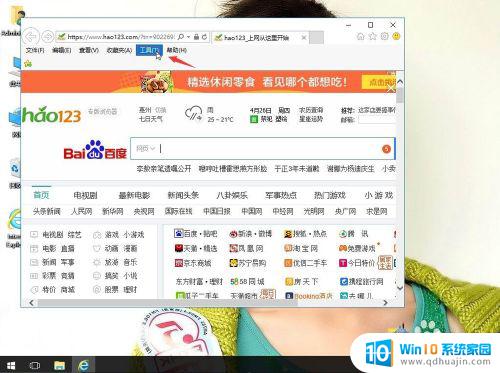
3.单击Internet选项。
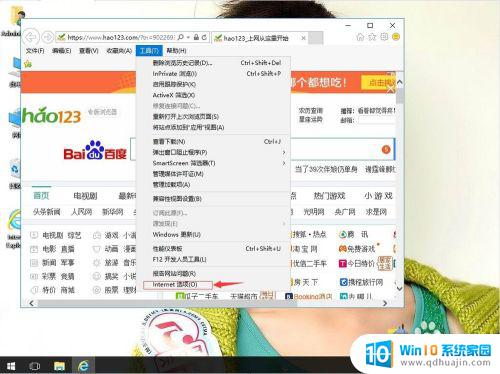
4.单击隐私。
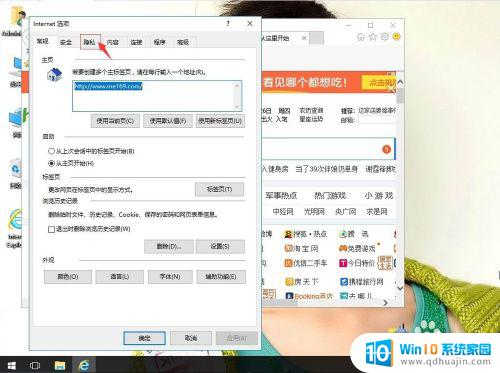
5.把启用弹出窗口阻止程序去勾。再应用,确定。
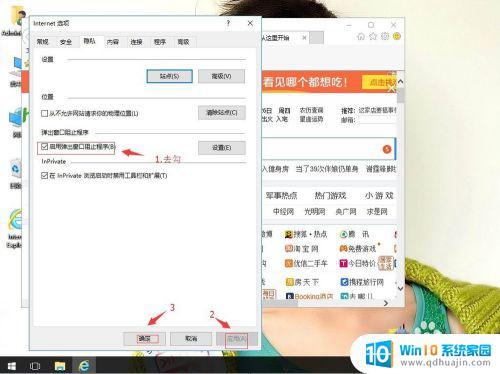
在日常使用IE浏览器时,弹窗阻止程序可能常常会打断我们的操作。如果你正在使用Win10系统,可以通过在IE高级选项中禁用弹出窗口阻止程序的方式来解决这个问题。这样一来,我们就能更加顺畅地进行浏览和操作。





